macOS Sierra, den seneste iteration af Apples desktopoperativsystemer er fyldt med en overflod af lagerapps. Apps, der kan udføre en række forskellige funktioner på din Mac og gøre dem godt. Ikke alle Mac-apper på lager er dog den bedste, og du vil muligvis ændre standardappen af en række årsager, såsom at få ekstra funktionalitet, hurtigere indlæsningstider og mere. Så hvis du vil skifte fra at bruge standard Mac-apps (såsom standard Mail-klienten), her er hvordan man ændrer standardapps i macOS Sierra:
Skift standardapps på Mac
For det meste fungerer standard Mac-apps godt nok. Du vil dog muligvis bruge en tredjepartsapp, der giver ekstra funktionalitet eller bare fungerer bedre for dig. Metoden til ændring af standardapps i macOS Sierra er det samme for næsten alle filtyper som du bruger. Med henblik på illustration vil jeg ændre standardappen til åbning af billeder (Preview) til GIMP. Sådan gør du:
1. Først vælg et billede fil i Finder, og tryk derefter på “kommando + jeg“. Du kan også højreklikke på filen og klikke på “Få information“.
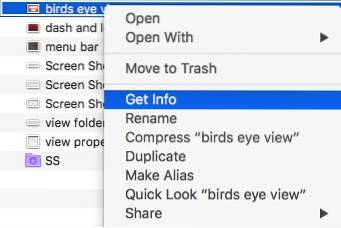
2. Dette åbner dialogboksen Info for filen. Under “Åben med“, Klik på rullemenuen og vælg applikationen du vil bruge. Jeg vælger GIMP.
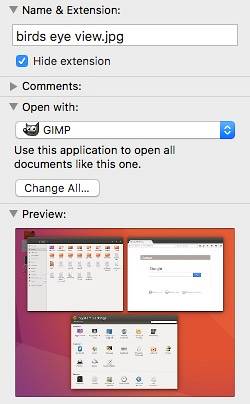
3. Når du er færdig, skal du klikke på “Skift alt”For at sikre, at hver fil af samme filtype åbnes i GIMP.
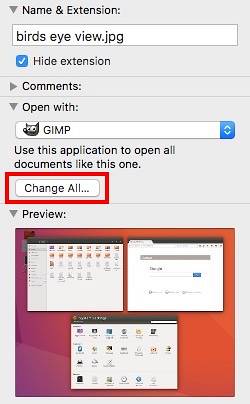
Du kan nu lukke Info-dialogboksen, og når du dobbeltklikker på en JPG-fil, åbnes den som standard i GIMP.
Bemærk: Denne metode ændrer kun standardapplikationen for filer af den filtype, du har ændret. Hvis du brugte denne metode på en JPG-fil, åbnes alle JPG-filer i GIMP, men PNG'er, GIF'er osv. Fortsætter med at åbnes i Preview. Du bliver nødt til at gentage denne proces for hver filtype, som du vil ændre standardapplikationen til.
Du kan bruge denne metode til enhver fil. Så hvis du vil åbne PDF-filer i en tredjeparts PDF-app til Mac, såsom PDF Expert (download), i stedet for Preview. Du kan følge denne metode ved at klikke på en hvilken som helst PDF-fil og ændre standardappen, den åbnes med. Alle PDF-filer åbnes i PDF Expert efter det.
Skift standardwebbrowser i macOS Sierra
Mens den ovennævnte metode fungerer perfekt for filer, du har på din Mac, hvad med at ændre din standardwebbrowser? De fleste mennesker kan ikke lide Safari, i det mindste ikke så meget, som de foretrækker at bruge Google Chrome. Så hvis du downloadede Google Chrome og vil indstille det som din standardwebbrowser på Mac, kan du gøre det her:
1. Start Systemindstillinger, og gå til “Generel“.
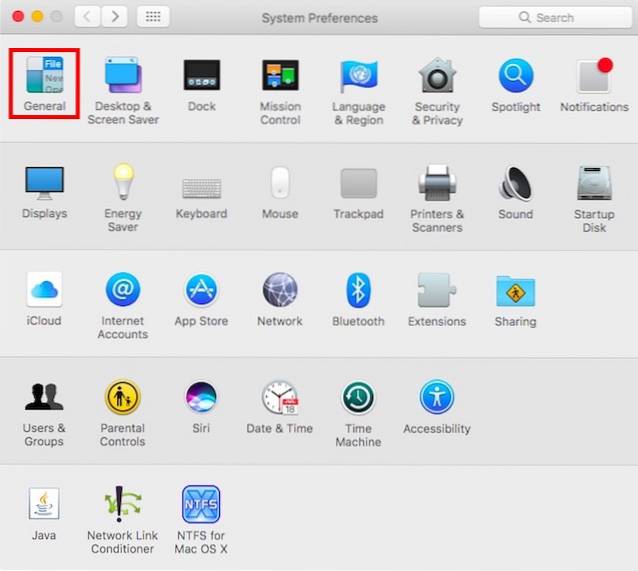
2. Her finder du en mulighed for "Standard webbrowser“. Klik bare på rullemenuen, og vælg “Google Chrome”(Eller den browser, du vil bruge).
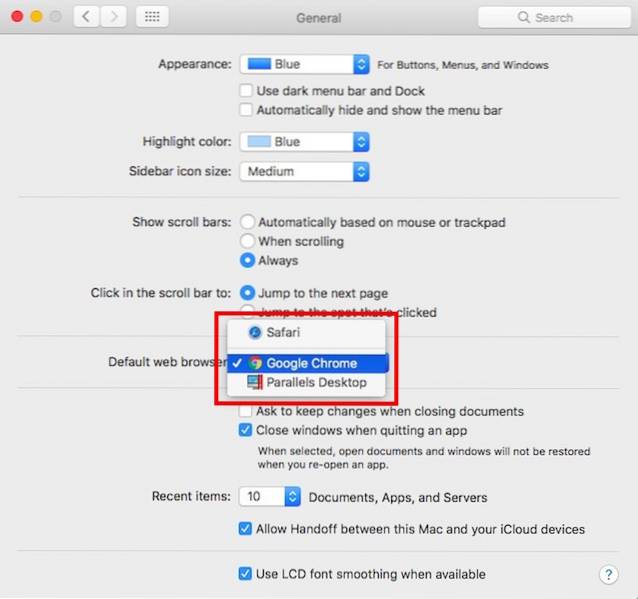
Du kan nu afslutte Systemindstillinger, og standardwebbrowseren på din Mac skiftes til Google Chrome (eller den app, du valgte).
Skift standard e-mail-klient i macOS Sierra
Mens standard Mail-appen på en Mac er blevet væsentligt forbedret i macOS Sierra, er chancerne for, at du stadig har en foretrukken tredjeparts e-mail-app, som du har brugt i nogen tid. At ændre standard-e-mail-klienten på en Mac er imidlertid ikke så ligetil som at ændre standardbilledfremviseren eller endda ændre standardwebbrowseren. Hvis du vil ændre standard-e-mail-klienten i macOS Sierra, kan du blot følge nedenstående trin:
1. Start Mail-appen på din Mac, og tryk på “kommando + ,“. Du kan også gå til “Mail -> Indstillinger“.
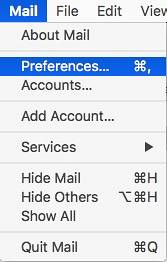 2. I vinduet Indstillinger under “Generel”Fanen, skift“Standard e-mail-læser”Til din foretrukne applikation. Jeg bruger Spark.
2. I vinduet Indstillinger under “Generel”Fanen, skift“Standard e-mail-læser”Til din foretrukne applikation. Jeg bruger Spark.
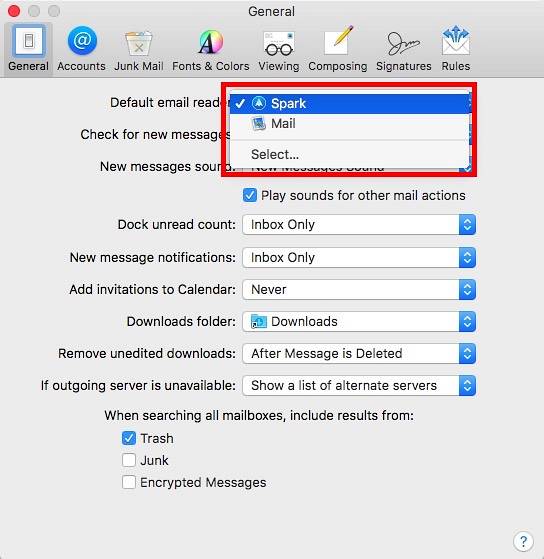 SE OGSÅ: 7 Handy indbyggede Mac-apps, som du sandsynligvis ikke kender
SE OGSÅ: 7 Handy indbyggede Mac-apps, som du sandsynligvis ikke kender
Skift let standardapps i macOS Sierra
Med disse metoder kan du nemt ændre standardapps på Mac til enhver tredjepartsapp, som du foretrækker at bruge. Ændring af standardapps i macOS Sierra kan hjælpe dig med automatisk at åbne filer og dokumenter i den app, du vælger. Der er et antal tredjepartsapps til Mac, der er meget kraftfulde.
Som altid vil vi gerne vide dine meninger om ændring af standardapps på Mac. Fortæl os også om dine foretrukne tredjepartsapps; og hvis du kender andre metoder til at ændre standardapps i macOs Sierra, så lad os vide om det i kommentarfeltet nedenfor.
 Gadgetshowto
Gadgetshowto


![År 2011 gennem øjnene af Google [Video]](https://gadgetshowto.com/storage/img/images_1/year-2011-through-the-eyes-of-google-[video].jpg)
